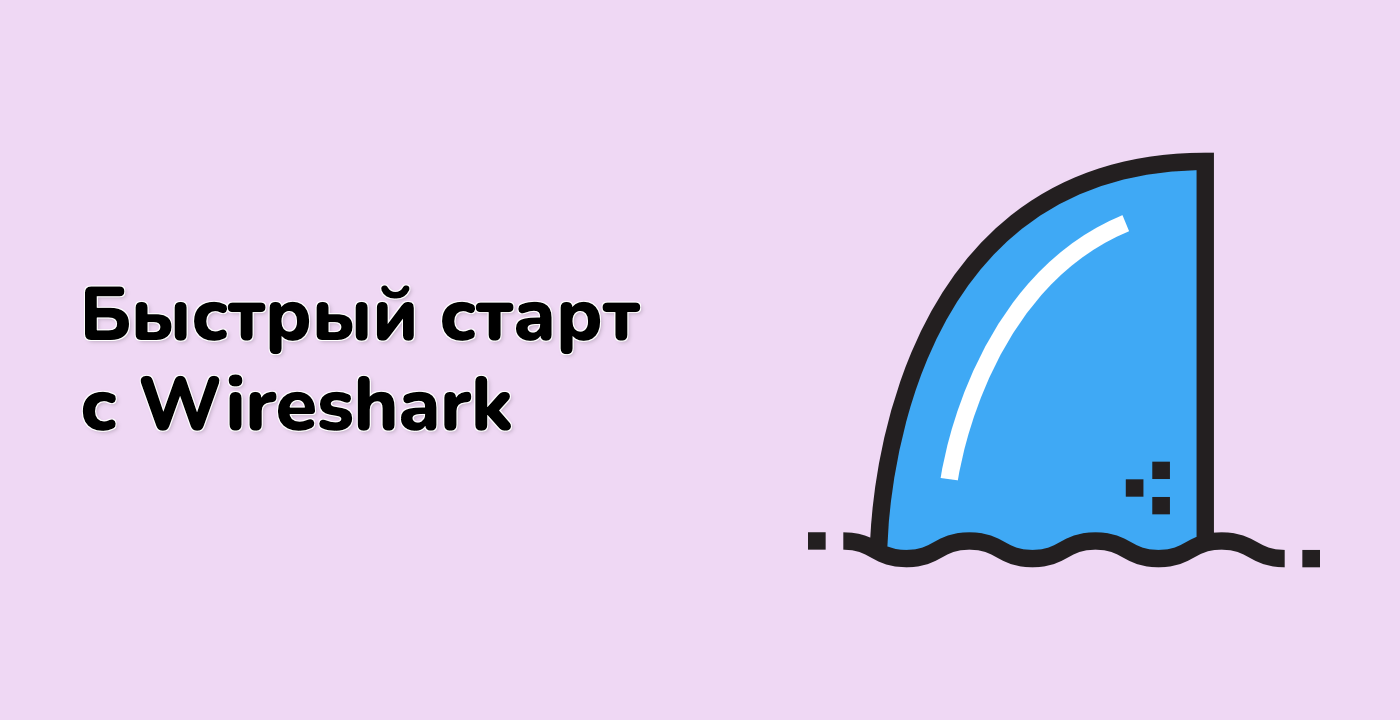Открытие файла с помощью -r capture.pcap
В этом шаге мы рассмотрим, как анализировать предварительно записанный сетевой трафик с помощью мощного инструмента командной строки Wireshark - tshark. При работе с сетевым анализом нам часто необходимо изучать ранее захваченные данные, а не захватывать трафик в реальном времени. Флаг -r (от "read" - читать) позволяет нам сделать именно это, указав файл захвата пакетов для анализа.
Прежде чем мы начнем, давайте убедимся, что мы работаем в правильном месте. При работе в терминале крайне важно находиться в правильном каталоге, где хранятся наши файлы:
cd ~/project
В среде LabEx предустановлен tshark, который является версией Wireshark для командной строки. Чтобы убедиться, что он доступен, и проверить, какую версию мы используем (хорошая практика при работе с любым инструментом), выполните:
tshark --version
Вы должны увидеть подробную информацию о версии, подтверждающую, что tshark правильно установлен и готов к использованию.
Для этой демонстрации мы будем работать с образцом файла захвата сетевого трафика. Он уже загружен в /home/labex/project/capture.pcap.
Теперь мы готовы изучить захваченный сетевой трафик. Основная команда для чтения и отображения содержимого нашего файла захвата:
tshark -r capture.pcap
Эта команда обрабатывает файл и отображает сводное представление всех захваченных пакетов. Каждая строка в выводе представляет собой один сетевой пакет и включает несколько важных фрагментов информации, которые помогают нам понять сетевую активность:
- Packet number (Номер пакета): Последовательный идентификатор каждого пакета
- Timestamp (Временная метка): Когда пакет был захвачен (относительно начала захвата)
- Source IP (IP-адрес источника): Откуда пришел пакет
- Destination IP (IP-адрес назначения): Куда направлялся пакет
- Protocol (Протокол): Используемый сетевой протокол (TCP, UDP и т. д.)
- Length (Длина): Размер пакета в байтах
- Info (Информация): Краткое описание назначения или содержимого пакета
Вот как может выглядеть типичный вывод, показывающий установление TCP-соединения:
1 0.000000 192.168.1.1 → 192.168.1.2 TCP 66 443 → 49234 [SYN] Seq=0 Win=64240 Len=0
2 0.000123 192.168.1.2 → 192.168.1.1 TCP 66 49234 → 443 [SYN, ACK] Seq=0 Ack=1 Win=65535 Len=0
Этот начальный вид дает нам общее представление о сетевой коммуникации, содержащейся в нашем файле захвата, которое мы будем развивать на последующих шагах.